Player
- 1.Diverso formato/dispositivo con player+
-
- 1.1 I Migliori Lettori Video per iPad Semplificano la Riproduzione di Video di Qualsiasi Formato
- 1.2 MOV Player: Come Riprodurre File MOV (QuickTime) Senza Problemi
- 1.3 La soluzione più rapida per riprodurre File MOV QuickTime sulla TV
- 1.4 I 7 migliori lettori VOB: come riprodurre file VOB ovunque e in qualsiasi momento
- 1.5 Che Tipo di Formato sono Supportati da un A DVD Player
- 1.6 I Migliori 10 Riproduttori Torrent Gratuiti
- 1.7 Top 6 MOV Player per Android per riprodurre facilmente i file MOV su dispositivi Android
- 1.8 2 Soluzioni su Come Riprodurre AVI in Windows Media Player
- 1.9 I 12 Migliori Lettori OGG per Riprodurre Facilmente i File OGG su Windows/Mac
- 1.10 I 10 migliori lettori Blu-ray DVD del 2021
- 2.MP3/MP4 Player+
-
- 1.1 Collezione completa di 11 software lettori MP3
- 1.2 10 Migliori Lettori MP3 Economici da Comprare
- 1.3 Come riprodurre MP3 con Windows Media Player
- 1.4 3 modi per riprodurre MP4 su Windows Media Player
- 1.5 Come convertire WMA in MP3 in Windows Media Player
- 1.6 Gli 8 migliori lettori MP4 per Windows 10/8/7/Mac
Tutti gli argomenti
- Converti Video
- Utenti di design creativo
- DVD Utenti
- Altri Soluzioni
- Vacanze
- Utenti FotoCamera
- Utenti Social Media
Come riprodurre un CD su Windows 10/8/7
Windows Media Player è il lettore multimediale predefinito per gli utenti di Windows e supporta video standard, audio e persino la riproduzione di DVD e CD. Tuttavia, alcuni utenti segnalano di non riuscire a riprodurre i CD con Windows Media Player su Windows 10 o Windows 7/8. In questo articolo vi mostreremo come leggere facilmente un CD con Windows 10/8/7.
- Parte 1. Lettore CD di Windows: Come riprodurre un CD in Windows Media Player
- Parte 2. Convertire CD in MP3 : Passaggi semplici per riprodurre CD su PCv
- Parte 3. Domande frequenti sulla riproduzione di CD sul computer
Parte 1 : Lettore CD di Windows : Come riprodurre un CD in Windows Media Player
È possibile riprodurre CD audio, CD dati e DVD dati contenenti file musicali o video in Windows Media Player. Windows Media Player consente anche di riprodurre CD video (VCD), simili ai DVD, anche se la qualità video non è altrettanto elevata. Se sul computer sono installati un lettore DVD e un decodificatore DVD compatibile, è possibile utilizzare Windows Media Player per riprodurre un disco DVD-Video, che è il tipo di DVD su cui vengono distribuiti i film. Se si riscontra un errore che indica la mancanza di un decodificatore DVD, è necessario scegliere Guida Web nella finestra di dialogo del messaggio di errore per scoprire come ottenere un decodificatore.
Ecco come riprodurre un CD su Windows Media Player in Windows 10/8/7 -
Passo 1 : Per prima cosa, è necessario inserire il disco CD nel computer che si desidera riprodurre. A questo punto la riproduzione del disco dovrebbe iniziare automaticamente.
Passo 2 :Se la riproduzione non è automatica o se si desidera riprodurre un disco già inserito, è necessario avviare Windows Media Player.
Passo 3 :Ora selezionate il nome del disco nel pannello di navigazione della Libreria del lettore.
Parte 2 : Convertire CD in MP3 : passaggi semplici per riprodurre CD su PC
Se volete convertire un CD in MP3, abbiamo un ottimo programma chiamatoWondershare UniConverter. È una cassetta degli attrezzi video completa che contiene molte funzioni innovative sia nella versione gratuita che in quella a pagamento. Uno dei problemi principali della conversione dei CD in MP3 con qualsiasi software è che si può perdere l'integrità dei dati o che i file estratti non sono di buona qualità. Ma Wondershare UniConverter è uno strumento prezioso a cui affidiamo i nostri brani ed è altamente efficiente. Pertanto, utilizzando UniConverter non si perde mai l'integrità dei dati. Oltre a convertire gli MP3, consente di convertire i file video in altri formati, tra cui MP4, DVD e altri formati supportati dall'iPhone. È interessante notare che sia la versione gratuita che quella premium offrono una grande quantità di funzioni.
Caratteristiche :
Wondershare UniConverter - Miglior convertitore video per Mac/Windows
-
Scarica, taglia e converte i video.
-
Si tratta di un'ampia gamma di strumenti di personalizzazione, tra cui il Registratore di schermo.
-
Strumenti integrati che aggiungono effetti, sottotitoli e modificano i video.
-
Supporta 4k, HD e molti altri formati.
-
Trasferisce i video su diversi dispositivi compatibili.
-
Supporta la conversione rapida con una velocità di conversione 30 volte superiore.
Come convertire i CD in MP3 :
Passo 1 Avviare UniConverter e selezionare CD Ripper
Scaricare e installare Wondershare UniConverter sul computer. Aprire l'applicazione e nel pannello di sinistra è visibile l'opzione Toolbox. Cliccare qui e poi visualizzare CD Ripper. Scegliete l'opzione CD Ripper.
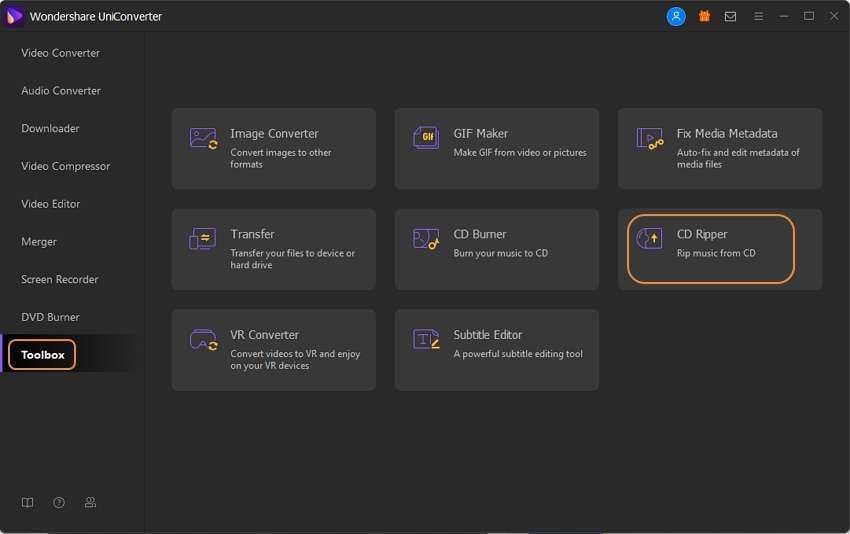
Passo 2 Selezionare i file del CD
Cliccando su " Inserire un CD " viene visualizzato un elenco di tutti i file audio, selezionare il proprio e confermarlo riproducendolo una volta.
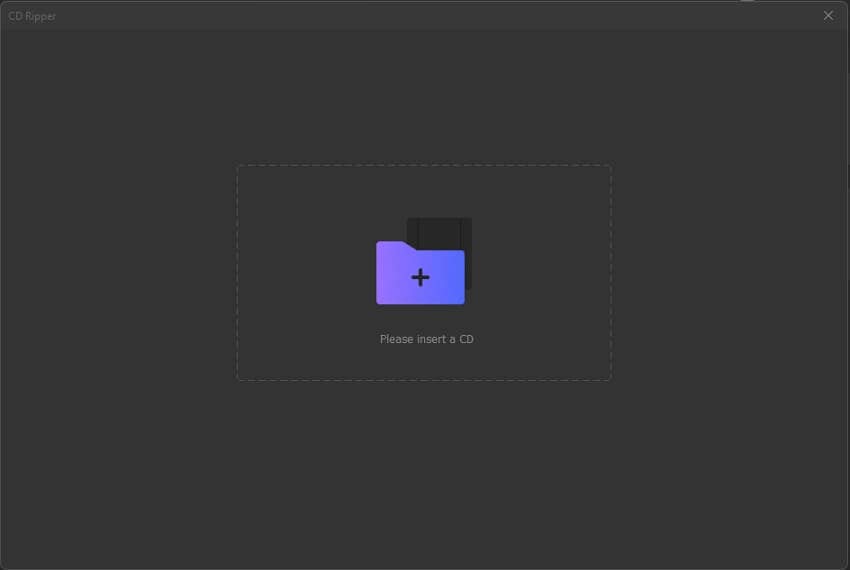
Passo 3Selezionare il formato di uscita
Qui vengono visualizzati i vari formati di output. Per convertire il CD in MP3, selezionare il formato MP3. Inoltre, consente di personalizzare le impostazioni in base alle proprie esigenze.
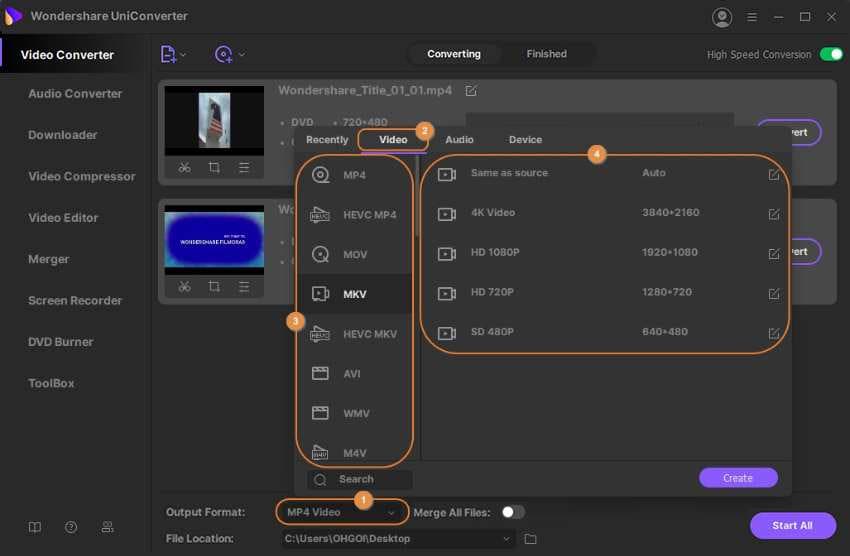
Passo 4 Convertire CD in MP3
Ora selezionate la cartella di output del file nella scheda Output. Infine, dopo aver cliccato sul pulsante Rip CD, il CD viene rippato in MP3.
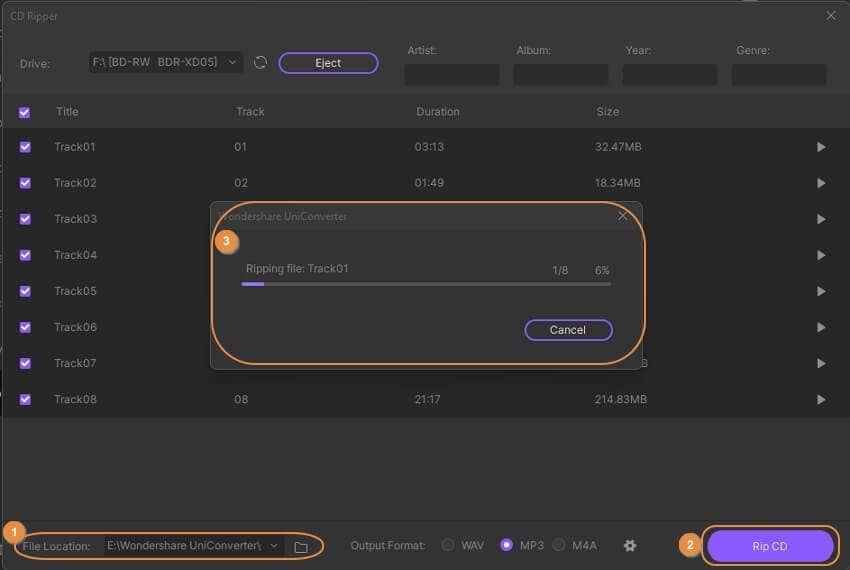
Passo 5Visualizza file
Per trovare il file strappato, è possibile aprire la cartella per visualizzarlo.
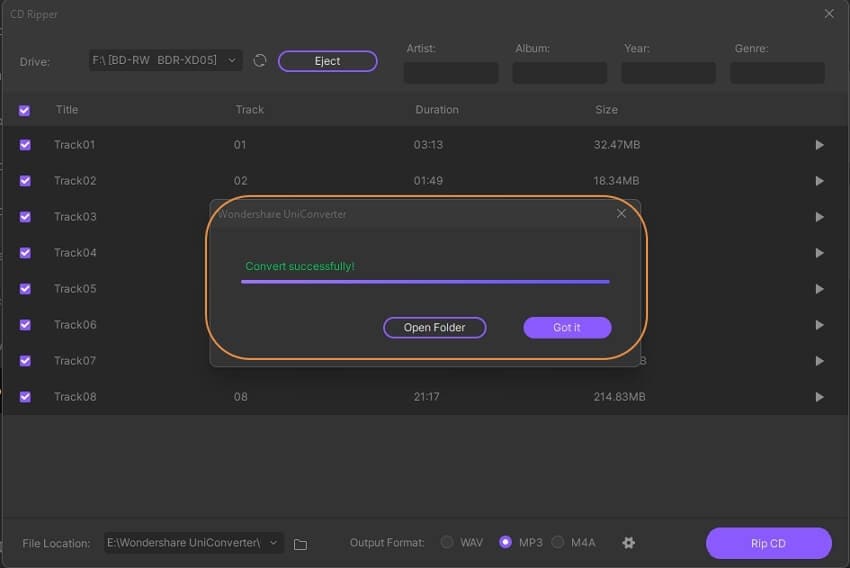
Parte 3 : Domande frequenti sulla riproduzione di CD sul computer
C'è molta confusione tra gli utenti riguardo alla riproduzione dei CD sul computer. Ecco alcune delle domande più frequenti che hanno trovato risposta per voi.
1.Perché il mio CD non viene riprodotto sul computer ?
Ci sono diversi motivi che possono causare errori nella lettura dei dischi. Il motivo principale è il cattivo CD. Quando si inserisce un CD che non viene letto dal computer, è possibile che il CD sia sporco. Confermare questo problema inserendo più di un CD nel vassoio. Un'unità disco difettosa non funziona per tutti i CD.
Se Windows è danneggiato, riprodurrà i video in modalità sicura, mentre non li riprodurrà in modalità normale. Per confermare il sistema operativo in modalità sicura e risolvere il problema, rimuovere il CD-ROM e riavviare il sistema.
Un altro motivo potrebbe essere un errore nel CD-ROM. È possibile verificarlo in Gestione periferiche. Se viene visualizzato un punto esclamativo giallo o rosso, il problema è confermato. Eliminare il CD-ROM e riavviare il sistema, che installerà automaticamente il CD-ROM.
2.Qual è la differenza tra copiare e masterizzare un CD ?
La replica dei supporti da CD a PC si chiama copia. Non contiene file CD scritti. La copia dei file suggerisce che sono pronti per essere scritti sul disco.
La masterizzazione, invece, è il processo con cui tutti i contenuti multimediali vengono copiati dal PC a un CD vuoto. Si tratta di un processo che consiste nell'imprimere informazioni su un CD vuoto.
Conclusione :
In questo articolo abbiamo trattato tutti i punti necessari per riprodurre un CD in Windows. Se si desidera convertire un CD in MP3, è possibile farlo utilizzando Wondershare UniConverter, che consente di convertire i CD. L'intero processo di conversione è semplice e seguendo i passaggi è possibile convertire un CD in MP3 o in qualsiasi altro formato.
Il tuo completo video toolbox
 Converti in batch MOV in MP4, AVI, 3GP e viceversa facilmente.
Converti in batch MOV in MP4, AVI, 3GP e viceversa facilmente. 


Nicola Massimo
Caporedattore
Comment(i)